Linuxi distributsioonid pakuvad suurepäraseid graafilisi liideseid, välja arvatud mõned erandid, kus välimus on toimivuse nimel kaubeldav. Te saate ikkagi oma Linuxi arvutit uuendada, installides teemasid ja ikoonipakette.
Tänases artiklis tutvustame teile ilusat ikoonipaketti nimega Shadow, mille on välja töötanud Rudra Banerjee. See on saadaval GitHubis ja GNOME-Lookis ning sellel on kõigi töölauaikoonide jaoks silmatorkav välimus.

Shadow installitakse peaaegu kõikidesse töölaua keskkondadesse, sealhulgas GNOME, KDE, MATE, Pantheon ja Unity.
Installige Ubuntu Shadow Icon Theme Pack
Shadow Icon Packi allalaadimine
Ikoonipaketi saab alla laadida GitHubist. Nagu tavaliselt, alustage süsteemi värskendamisest. Käivitage terminal ja sisestage järgmine käsk:
sudo apt-get värskendus
Kuna see projekt on GitHubis saadaval, hakkame kasutama Giti.
sudo apt-get install git
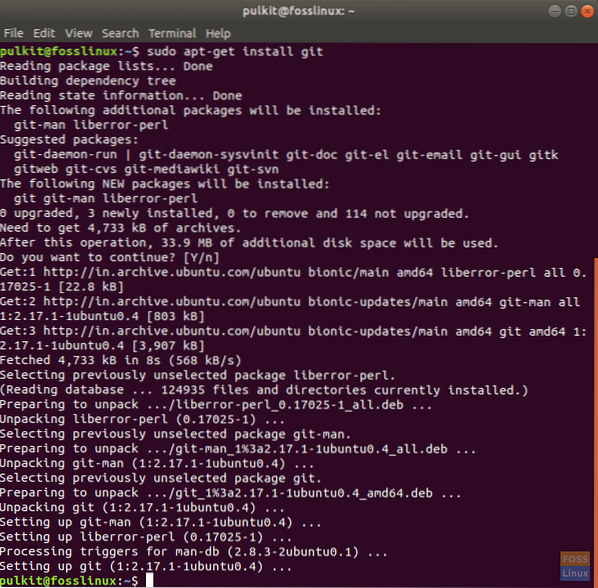
Tehke kataloog nimega .ikoonid:
mkdir .ikoonid /
Laadime selle paki alla .ikoonid kataloogi. Nüüd liikuge .ikoonid kataloog:
cd .ikoonid /
Ja laadige alla:
gitkloon https: // github.com / rudrab / Shadow.git
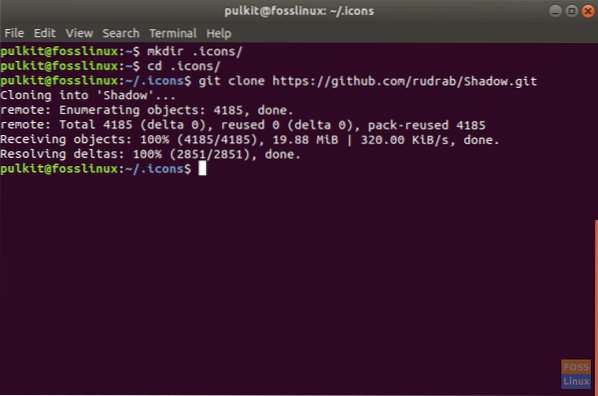
Varju aktiveerimine
Aktiveerimiseks on kaks meetodit ja üks kasutab CLI-d ja teine GUI-programmi.
CLI meetod
Terminali lähenemise jaoks kasutame programmi nimega määrangud. Tavaliselt on see eelinstallitud enamikus distros, kuid igaks juhuks, kui teil seda pole, kasutage järgmist käsku:
sudo apt-get install gsettings
Nüüd rakendage ikoonipaki rakendamiseks käsk:
gsettings seatud org.päkapikk.töölauale.liidese ikoon-teema "vari"
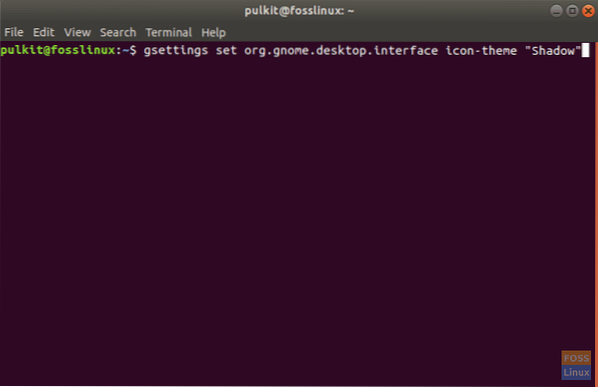
Ikoonipakk peaks olema aktiveeritud.
GUI meetod
GUI-valik annab teile palju rohkem võimalusi "kohandamiseks" ja mitte ainult ikoonide, vaid ka paljude muude töölauakeskkonna aspektide jaoks. Me installime GNOME näpistamisriist.
sudo apt-get install gnome-tweak-tool
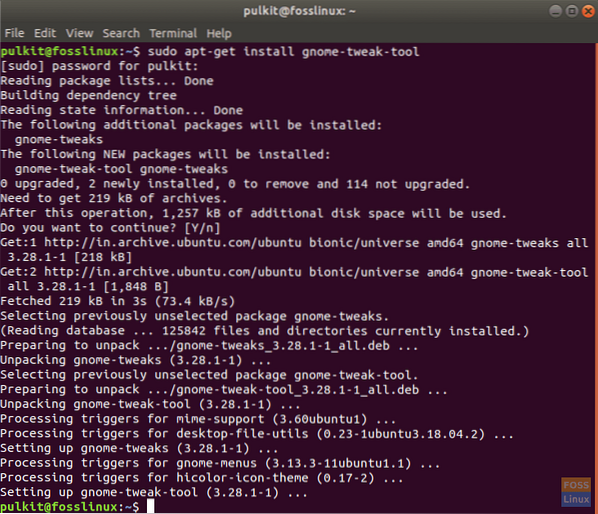
Ja nüüd avage see, otsides rakenduse menüüst „tweaks”.

Sellel on seadistusvalikud mitte ainult ikoonide, vaid ka paljude teiste graafilise liidese osade jaoks.
Nüüd klõpsake rippmenüü kastil Ikoonid, ja leiate nime “Varju". Klõpsake seda ja see rakendatakse.

Shadow Icon Packi desinstallimine
Varju desinstallimine on lihtne. Soovi korral saate selle täielikult oma süsteemist eemaldada või võite seda hoida teiste ikoonipakettide kõrval ja mitte kasutada. Arutame CLI ja GUI meetodeid.
CLI meetod
CLI-meetodi jaoks peate oma süsteemi seaded taastama algsele ikoonipaketile ja seejärel eemaldama Shadow'i kataloogi.
Enamikul jaotustel on ikoonide kataloogis ikoonipakett nimega „vaikimisi“, nii et saate seda otse kasutada. Kui teie levitamisel see on, saate kasutada järgmist käsku.
gsettings seatud org.päkapikk.töölauale.liidese ikoon-teema "vaikimisi"
Kui see ei aita, peate välja selgitama oma vaikimisi ikoonipaki nime. Seda saate teha, otsides Internetist oma levitamist otsingu abil nagu
Vastasel juhul saate oma süsteemis ikoonipakke loetleda, lisades oma süsteemi ikoonide kataloogi failid. Käivitage järgmine käsk:
ls / usr / share / ikoonid
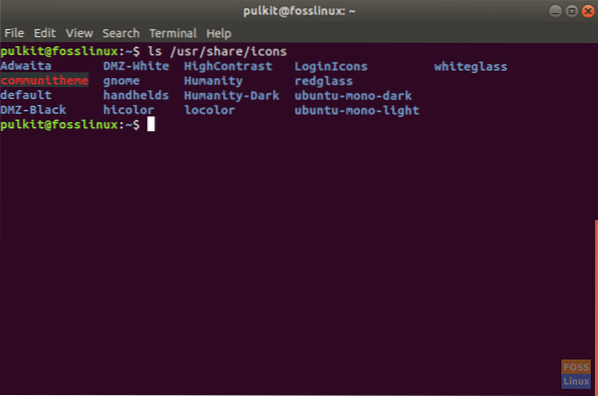
Asenda <icon-pack-name> selles käsus soovitud ikoonipaki nimega:
gsettings seatud org.päkapikk.töölauale.liidese ikoon-teema "
Nüüd eemaldage vari:
rm -rf ~ /.ikoonid / vari
GUI meetod
Võite kasutada sama programmi GNOME näpistamisriist ikoonipaki ennistamiseks. Kui klõpsate nupul Ikoonid rippmenüüst leiate oma süsteemi ikoonipakettide loendi. Valige nüüd vaikimisi (see peaks olema vaikesilt) ja olete tagasi oma vana ikoonipaki juurde.
Nüüd varju eemaldamiseks:
rm -rf ~ /.ikoonid / vari
Kuidas see välja näeb
Võrdluseks on siin Ubuntu rakenduse ekraani võrdlus vaikimisi ikoonide ja varjuikooni teemaga.
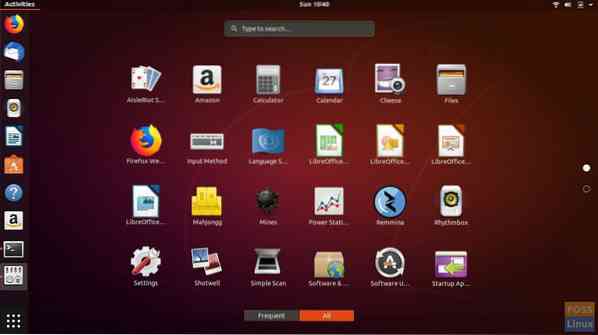
Varju:
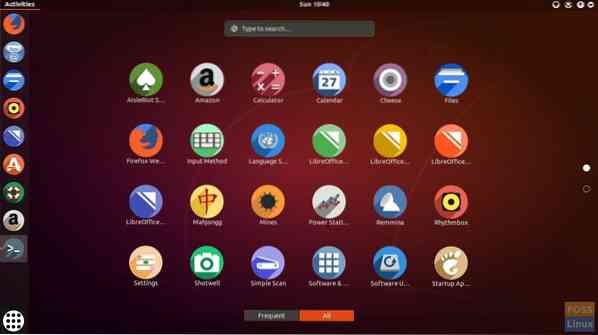
Järeldus
Shadow on põhjalik ja puhas ikoonipakett teie Linuxi distro uuendamiseks. Lisateabe saamiseks külastage ametlikku veebisaiti siin. Kui teile meeldib pakk, andke sellele GNOME-i väljanägemisel hea meel ja julgustage autorit.
Mida arvate varjuikoonikomplektist? Andke oma mõtetest teada allpool toodud kommentaarides.
 Phenquestions
Phenquestions

